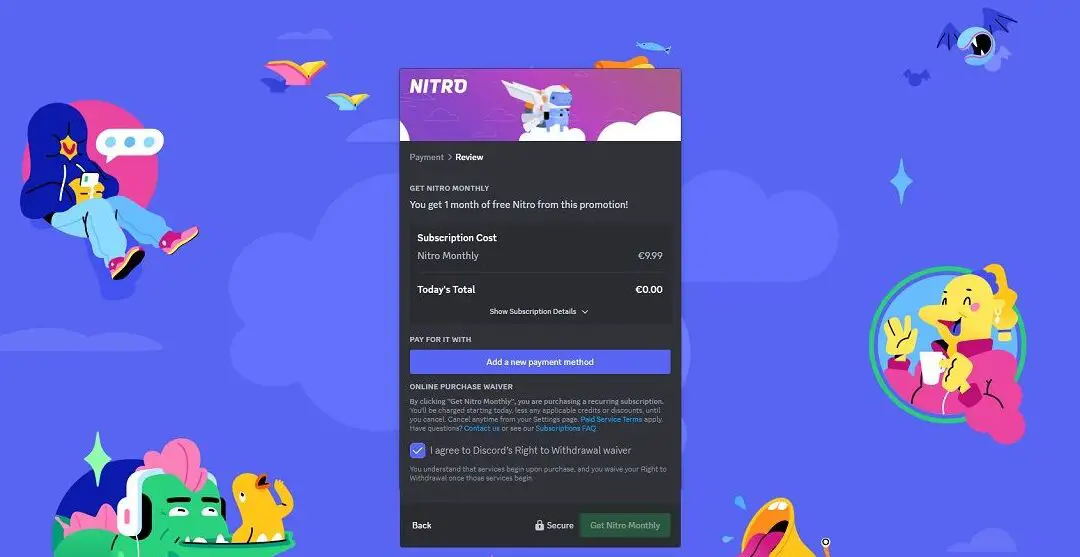¿Eres un apasionado de los videojuegos y de la comunicación en línea? Si utilizas Opera GX, el navegador diseñado especialmente para gamers, ¡estás de suerte! En este artículo te mostraremos cómo integrar Discord, la popular plataforma de chat, directamente en tu navegador. Imagina poder chatear con tus amigos, coordinar partidas y compartir momentos inolvidables sin tener que cambiar de ventana. Prepárate para optimizar tu experiencia de juego y conectividad como nunca antes. ¡Vamos a sumergirnos en el mundo de Opera GX y Discord!
¿Estás buscando una forma de agregar Discord a Opera GX? Si eres un usuario habitual de Discord y Opera GX, estás en el lugar correcto. En este artículo, te explicaremos paso a paso cómo agregar Discord a Opera GX para que puedas disfrutar de tu experiencia de navegación y de chat en una misma ventana. Aquí encontrarás las soluciones a las preguntas más frecuentes que suelen surgir al momento de integrar Discord a Opera GX. ¡Empecemos!
 >Jugar es divertido y con una plataforma de VoIP como Discordpuede coordinar fácilmente su juego con otros jugadores. Discord es el centro de comunicación de un jugador, y sus características admiten juegos y transmisión.
>Jugar es divertido y con una plataforma de VoIP como Discordpuede coordinar fácilmente su juego con otros jugadores. Discord es el centro de comunicación de un jugador, y sus características admiten juegos y transmisión.Se pone mejor si integras Discord en un navegador de juegos para mejorar sus conversaciones en línea con otros jugadores. Nuestro enfoque será Opera GX y cómo puede agregar Discord a su barra lateral.
Con Opera GX, puede agregar varias aplicaciones, incluidas Discord, a su barra lateral para aumentar la comodidad y la facilidad de uso. Una vez que haya descargado Opera GX en su computadora, ábralo y haga clic en el ícono de configuración en la parte inferior izquierda. Busque la sección «Barra lateral» y haga clic en la opción «Administrar barra lateral». Se mostrará una lista de los elementos admitidos. Ubicar “Discord” y haga clic en la casilla de verificación junto a él.
Entenderemos por qué Opera GX es un gran navegador para los jugadores que usan Discord. Además, cubriremos los pasos que debe seguir cuando desee agregar Discord a su barra lateral. Por último, veremos cómo puede ocultar o mostrar la barra lateral.
¿Qué es Opera GX??
Hay millones de jugadores en todo el mundo. Jugar es divertido, y ya sea que juegues por diversión o como una carrera, tiene sentido tener la herramientas correctas para mejorar su experiencia de juego. Una herramienta es Discorddiseñado explícitamente para ayudar a los jugadores a comunicarse e integrar su experiencia de juego con otras plataformas.
Discord tiene múltiples funciones pero carece de una experiencia de navegación para ayudar con conversaciones y actividades en línea, creando espacio para Ópera GX para llenar el vacío. Ópera GX es un navegador web de juegos. Tiene numerosas opciones de personalización y le permite controlar los requisitos del sistema, como el uso del hardware.
Opera GX funciona con computadoras de alta potencia que ejecutan cualquier sistema operativo. Con este navegador de juegos, puedes controlar cuánto RAM, CPU y ancho de banda se utiliza para evitar la limitación de otras aplicaciones que se ejecutan en su sistema. Opera GX tiene cuatro características principales: un limitador de red, eliminador de pestañas, limitador de RAM y un bloqueador de anuncios con VPN.
Discord es conveniente cuando lo usa con un navegador de juegos, como Opera GX. El navegador de juegos apoya Discord integracionesy la combinación de los dos crea una experiencia de juego definitiva, y puede mostrar su actividad de juego en su estado usando Opera GX.
A diferencia de otros navegadores que solo te permiten iniciar sesión en tu Discord cuenta, Opera GX tiene una Discord integración y apoyos Discord características, lo que permite que los juegos exploren más y mejoren la diversión.
Cómo agregar Discord a Opera GX
Si ya estás ilusionado y con muchas ganas de integrarte Discord con Opera GX, te respaldamos. Si aún no se ha incorporado al uso de Opera GX, comience abriendo su navegador y descargar Opera GX para el sistema operativo de su computadora. Una vez que el navegador de juegos está instalado en tu dispositivo, veamos los pasos para agregando el Discord integración.
Con ese, Discord ahora estará disponible en la barra lateral de Opera GX, y puede hacer clic en él para acceso a tu cuenta y Empieza a usar Discord.
Cómo ocultar o mostrar la barra lateral de Opera GX
La barra lateral que aparece en Opera GX es opcional. Supongamos que quieres habilitarlo o deshabilitarlo. Puede lograrlo desde la página de configuración. Si elige habilitarlo o deshabilitarlo, afectará a todas las aplicaciones integradas. Siga los pasos a continuación.
Así es como trabajas en la barra lateral en Opera GX.
Conclusión
Hemos discutido qué es el navegador de juegos Opera GX y por qué agregar Discord para ello es beneficioso. Además, hemos cubierto los pasos que debe seguir para agregar Discord a Opera GX. Con suerte, lograste agregarlo en tu extremo.
[automatic_youtube_gallery type=»search» search=»Cómo agregar Discord a Opera GX» limit=»1″]
Cómo agregar Discord a Opera GX
¿Eres un apasionado de los videojuegos y de la comunicación en línea? Si utilizas Opera GX, el navegador diseñado especialmente para gamers, ¡estás de suerte! En este artículo te mostraremos cómo integrar Discord, la popular plataforma de chat, directamente en tu navegador. Imagina poder chatear con tus amigos, coordinar partidas y compartir momentos inolvidables sin tener que cambiar de ventana.
¿Qué es Opera GX?
Opera GX es un navegador web enfocado en los gamers, que ofrece herramientas diseñadas para optimizar tu experiencia de juego, como control de recursos y personalización de la interfaz. Gracias a su tecnología avanzada, puedes gestionar el uso de RAM y CPU, además de bloquear anuncios y utilizar un VPN integrado.
Beneficios de integrar Discord en Opera GX
Agregar Discord a tu navegador no solo te permite comunicarte fácilmente con amigos, sino que también mejora tu experiencia de juego al centralizar tus actividades en un solo lugar. A continuación, te explicaremos cómo agregar Discord a la barra lateral de Opera GX.
Pasos para agregar Discord a Opera GX
- Abre el navegador Opera GX en tu computadora.
- Haz clic en el ícono de configuración en la parte inferior izquierda.
- Ve a la sección Barra lateral y selecciona Administrar barra lateral.
- Busca “Discord” en la lista de elementos admitidos y marca la casilla junto a él.
- ¡Listo! Ahora podrás acceder a Discord desde la barra lateral mientras navegas.
Cómo ocultar o mostrar la barra lateral
Si deseas ocultar la barra lateral para tener un espacio de visualización más amplio, simplemente haz clic en el ícono de la barra lateral. Para volver a mostrarla, repite el proceso. Esto te permite personalizar tu espacio de trabajo según tus necesidades.
FAQs sobre la integración de Discord y Opera GX
¿Puedo iniciar sesión en Discord directamente desde Opera GX?
Sí, puedes iniciar sesión en tu cuenta de Discord directamente desde la integración en Opera GX, lo que te permite acceder a todas las funciones de Discord sin abrir una nueva pestaña.
¿Qué hago si no veo la opción para agregar Discord?
Si no ves Discord en la lista de elementos para agregar, asegúrate de que estés utilizando la última versión de Opera GX. Actualiza el navegador si es necesario y revisa nuevamente.
¿Hay alguna diferencia en el rendimiento al usar Discord en Opera GX?
Integrar Discord en Opera GX no debería afectar negativamente el rendimiento. De hecho, gracias a las herramientas de gestión de recursos de Opera GX, puedes personalizar cuánto RAM y CPU se dedica a Discord y otros procesos.
Conclusión
Agregar Discord a Opera GX es un proceso sencillo que mejora de manera significativa tu experiencia de juego y comunicación. Con estas herramientas, podrás disfrutar de una navegación optimizada y una conectividad sin interrupciones. ¡No dudes en probarlo y llevar tus sesiones de juego al siguiente nivel!
Para más información sobre características y configuraciones avanzadas de Opera GX, puedes visitar el sitio oficial de Opera aquí.